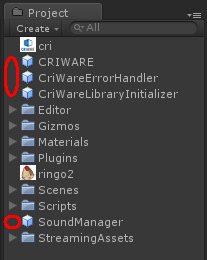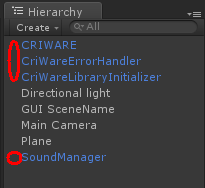|
CRIWARE Unity Plugin Manual
Last Updated: 2025-12-25
|
 |
CRIWARE Unity Plugin Manual
Last Updated: 2025-12-25
|
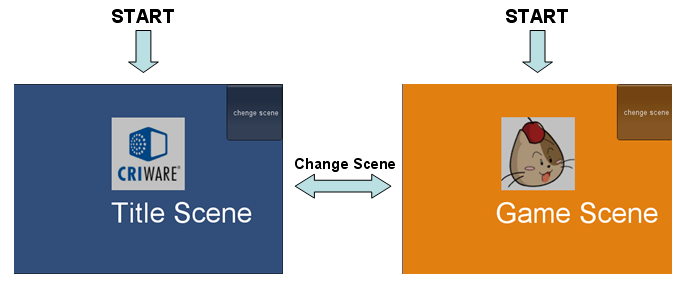
| 中间件 | CRI ADX (CRI Atom) |
| 范例 | 脚本范例:Can start from any scene(能够从任何场景开始) |
| 存储路径 | /CRIWARE/SDK/unity/samples/UnityProject/Assets/Scenes/criatom/script/ScriptSample04_OverSceneEverywhere |
| 场景文件 | ScriptSample04_TitleScene.unity ScriptSample04_GameScene.unity |
| 原始ADX数据 | 数据:简易的音乐交叉淡入淡出 |